Как уменьшить потребление видеопамяти в windows 10
Обновлено: 05.07.2024
Всем привет, дорогие друзья. Рад вас видеть! Сегодня я поведаю о том, что нужно сделать, чтобы даже требовательные игры укладывались в небольшой объем видеопамяти. Начнем!
Не забудь подписаться на мой ютуб-канал , там намечается кое-что нереальное)
А зачем оно надо?
Мы снова застали бум криптовалют, второй по счету и самый массовый по спросу. Да, видеокарты в магазинах хотя бы есть, но если раньше, в 2017 году, ценник на них поднялся в 1.5-2 раза, то теперь цена составляет 2-3 цены от цен осени 2020 года. Это, скажем так, не очень.
Но фишка-то в чем? Самой выгодной для майнинга на видеокарте валютой является Ethereum, исполнительный файл которого весит почти 5 гигабайт. При этом майнеры смотрят не столько на мощность ГП, сколько на объем видеопамяти видеокарты, что дает весьма интересный результат.
Например, GTX 1650 сейчас стоит около 20 тысяч рублей при осенней стоимости в 13 тысяч рублей, то есть подорожала она на треть (все зависит от конкретного города и магазина, так как и у нас есть объявления за 38 тысяч рублей. И все-таки за 20К такую карту достать более чем реально, если в Ситилинке она стоит 19).
А вот GTX 1660 Super достать будет практически невозможно - в наличии в наших магазинах ее почти не осталось. Но почти - не значит "не осталось", поэтому остатки продаются с совсем скромной наценкой - 40-45 тысяч рублей. Напомню, что раньше за эти же деньги можно было купить RTX 2070 Super, а цена самого дорогого предложения в моем городе соответствует прежней цене RTX 2080 Super, а именно - 55 тысяч рублей.
Это при том, что до всей этой движухи, эти видеокарты стоили около 20-22 тысяч рублей. Если посмотреть на еще более ранние цены - от 12 за 1650 и от 19 за 1660 Super (версия от палит). К чему я это писал? К тому, что цена как новой, так и Б/У видеокарты сейчас зависит даже не столько от модели видеокарты, сколько от количества видеопамяти, которой она оперирует.
Пример из барахолок: Б/У GTX 1063 стоит 7-9 тысяч рублей. GTX 1066 - от 21, мать ее, тысячи рублей. При этом с точки зрения производительности ГП, они вроде как не сильно отличаются. Значит, есть вариант играть в игры, просто несколько подкорректировав настройки графики. Не переплачивать же три цены за больший объем видеопамяти.
Что сделать, чтобы снизить потребление видеопамяти
На сегодняшний день почти все игры могут нормально работать на видеокартах с 4-мя гигабайтами VRAM. Однако в рекомендованных требованиях обычно пишут 6 и более гигабайт.
Дело в том, что на видеопамять влияют несколько основных параметров: дальность прорисовки (в том числе - момент, когда низкополигональные модели заменяются более качественными), разрешение экрана, сглаживание, а также настройки текстур. При этом все остальные параметры (в том числе - освещение) на загрузку видеопамяти влияют не сильно.
Влияние на видеопамять в зависимости от сглаживания Влияние на видеопамять в зависимости от сглаживанияИз этого следует простое правило: для игры на таких видеокартах нужно выставлять минимальной разрешение, убирать сглаживание, ставить текстуры на минимум. Но ведь и картинка получится убогой. А как сделать так, чтобы картинка осталась приятной?
Ну во-первых, не стоит выкручивать все на минимум. Ищем тот оптимум, который нам нужен, экспериментальным путем. То есть сначала ставим все на минимум, а затем понемногу наращиваем настройки графики, чтобы получить комфортное количество кадров в секунду при нормальных текстурах.
Влияние анизотропной фильтрации на качество текстур Влияние анизотропной фильтрации на качество текстурДалее - настройки графики, которые не влияют на использование видеопамяти. Например анизотропная фильтрация, которая значительно улучшает текстуры "под углом" к игроку. Систему она почти не грузит. Если есть запас по мощности ГП - используем его для освещения и затенения.
Таким образом
Несмотря на то, что для майнеров 4-гб видеокарты уже особо не актуальны, для геймеров они все еще могут быть полезны. Более того, учитывая их цену, сейчас пересидеть все это безумие можно только на 3-4-гб видеокарте. Как-то так.
Если есть, что добавить - буду рад видеть вас в комментариях. Если статья понравилась - не забудь поставить лайк, подписаться на канал , а также на нашу группу ВК . Если есть желание что-то прикупить - рекомендую Ситилинк . До скорого!
Всем доброго времени суток! Интересный вопрос появился, в компе стоит 1063. Хочу покопать классик на холд, но не хватает дага, снимает ли винда свои 500-600мб на свои нужды с видеокарты с который не идет изображение? Например можно ли воткнуть 1066 в другой pci-e и выводить с нее изо?
В инете пол часа копал - ниче не накопал по этому поводу,линуксы и майнинг-ос не предлагайте, рабочий комп)
Всем заранее спасибо за ответы)
skarm
Свой человек
Skif1
Местный житель
RAPTOR1967
Бывалый
Я включил встроенную графику а видеокарты только для майнинга
Fearzenter
Знающий
стоит, трёшка, но думаю поставить 6 в другой слот на мамке, чтобы с нее память хавалась, и вот спрашиваю будет ли со второй карты память жрать, ибо зная винду от нее можно чего угодно ожидать
Fearzenter
Знающий
skarm
стоит, трёшка, но думаю поставить 6 в другой слот на мамке, чтобы с нее память хавалась, и вот спрашиваю будет ли со второй карты память жрать, ибо зная винду от нее можно чего угодно ожидать
ясно. винда по умолчанию отъедает с каждой карты по 300 мб. поэтому без разницы, какая карта будет выдавать видеосигнал на монитор.
Fearzenter
Знающий
ясно. винда по умолчанию отъедает с каждой карты по 300 мб. поэтому без разницы, какая карта будет выдавать видеосигнал на монитор.
во, спасибо, какнибудь фиксится или это болячка винды?
skarm
во, спасибо, какнибудь фиксится или это болячка винды?
нет. к сожалению никак. можешь попробовать 7-ку накатить, но ради одной карты я смысла не вижу) Но да, я бы всё равно 1066 поставил бы в главный слот и видеосигнал брал бы с неё.
daledale
Местный житель
10-ка отжирает почти гиг. Кстати, по этой причине "6-ки" "приедут" гораздо раньше, чем наступит пушной зверёк в 6 ГБ.
Вот в этой теме обсуждали. И да, СКОРО, совсем скоро 100500 тем на майнингклабе от 6-ников (если амуде_vs_nvidia не отсыпят, кому надо POS'а не случится). Следите за анонсами.
ps Что интересно, 10-ка избирательна к ВК и у майнинг эдишенов, как выяснилось, не жрёт столько
Fearzenter
Знающий
10-ка отжирает почти гиг. Кстати, по этой причине "6-ки" "приедут" гораздо раньше, чем наступит пушной зверёк в 6 ГБ.
Вот в этой теме обсуждали. И да, СКОРО, совсем скоро 100500 тем на майнингклабе от 6-ников (если амуде_vs_nvidia не отсыпят, кому надо POS'а не случится). Следите за анонсами.
ps Что интересно, 10-ка избирательна к ВК и у майнинг эдишенов, как выяснилось, не жрёт столько
если совсем скоро это пару лет то ладно)) 6 гигов еще на долго хватит, если конечно на линукс-подобных ос копать
ETC24
Свой человек
Винда не для того чтобы копать! Домашний компьютер - не для того чтобы майнить
Fearzenter
Знающий
Винда не для того чтобы копать! Домашний компьютер - не для того чтобы майнить
хз, насчет винды не увеерен, но почему бы на домашнем пк не покопать монеток на электричество для его же работы)
RAPTOR1967
Бывалый
Ставь windows 8.1 у меня на ней работает а если windows 10 ставлю не хватает памяти видеокарты
sadm20in
Бывалый
10-ка отжирает почти гиг. Кстати, по этой причине "6-ки" "приедут" гораздо раньше, чем наступит пушной зверёк в 6 ГБ.
Вот в этой теме обсуждали. И да, СКОРО, совсем скоро 100500 тем на майнингклабе от 6-ников (если амуде_vs_nvidia не отсыпят, кому надо POS'а не случится). Следите за анонсами.
ps Что интересно, 10-ка избирательна к ВК и у майнинг эдишенов, как выяснилось, не жрёт столько
дополню: точнее, ровно 81% от всей памяти максимум доступно для майнера (не зависит от подключения монитора ("дебилы, бл. "цэ) , но зависит от наличия видеовыхода). На 6 гб это и есть примерно 1 гиг, и их песенка будет спета уже осенью 2022 года, если не сменить ОС (раз мелкософту насрать уже как лет 5 на эту проблему даже для энтерпрайза, у которых после обновления с 7ки на кал перестало хватать памяти на 1080ти для рендера старого проекта, то вряд ли что-то изменится и в будущем, тем более, для каких-то там майнеров).
Здесь точнее (не обращайте внимания на диз эксперта с мировым именем, просто перейдите по линку через пост и вбейте размер памяти, помноженный на 81% [для дробной части принимает только точку], и будет вам дата окончания на десятке, далее ускоренная деградация хэшрейта). Т.е. даг перестанет умещаться в VRAM, и часть его, видимо, уйдет в RAM, а скорость обмена с ней уже значительно ниже
Компьютер – сложное устройство, состоящее из множества элементов. Крайне важным звеном является видеокарта со встроенной памятью, необходимая для обработки графики. Она задействуется при выполнении любых операций, связанных с выводом изображения на экран, но больше всего ресурсов графического адаптера тратится на игры и рендеринг видео. Поэтому каждый владелец ПК должен знать, как очистить видеопамять на операционной системе Windows 10.
Для чего нужно чистить видеопамять
Прежде чем рассказать о том, как выполняется очистка видеопамяти, нам стоит разобраться, что такое графический адаптер. Видеокартой называется устройство, которое преобразует графику. В целом, все графические адаптеры можно поделить на два типа:

Первая видеокарта является частью центрального процессора. А вторая представляет собой отдельный компонент, отвечающий за обработку графики. Встроенная видеокарта есть в каждом компьютере, а дискретная устанавливается далеко не всегда.
На качество и скорость обработки изображения влияет не только частота адаптера, но и память видеокарты. Ее своевременная очистка приводит к повышению производительности компьютера. При этом нужно понимать разницу между дискретной и встроенной графикой. Первая обладает большим объемом выделенной VRAM, которого достаточно для выполнения ресурсоемких задач, а вторая задействует оперативную память. Поэтому процесс очистки будет отличаться.

Как это сделать
Теперь пришло время разобраться, как освободить видеопамять. Но перед этим пользователь должен иметь представление о том, какой тип графического адаптера он использует, и каким объемом памяти он обладает:

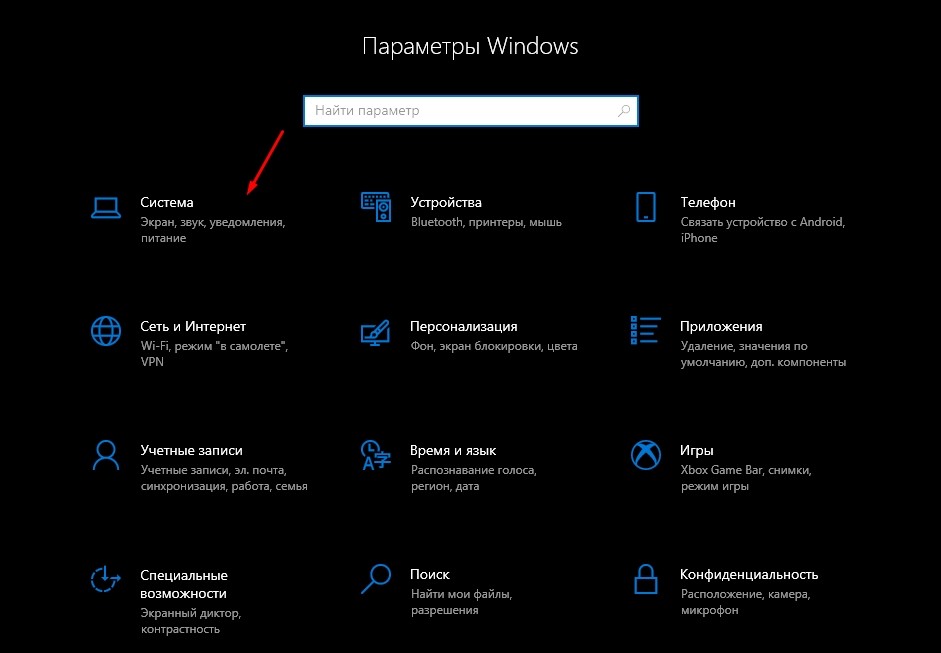
- Щелкните ЛКМ по надписи «Свойства графического адаптера.
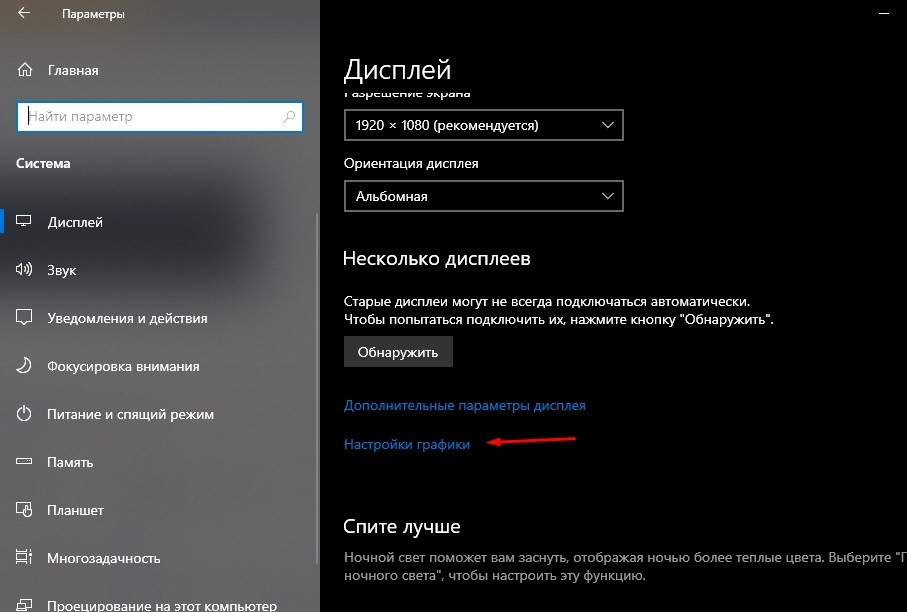
После этого откроется окно с характеристиками видеокарты. Здесь вы сможете узнать, какая модель адаптера используется, и на какой объем памяти он рассчитан. Также в окне показывается, сколько VRAM задействовано.
И вот теперь следует сделать крайне важное замечание. Очистить можно лишь встроенную VRAM, которая использует оперативную память. Дискретная графика имеет статичный, никак не регулируемый объем. Впрочем, с целью увеличения производительности обладатели дискретки могут воспользоваться аналогичными рекомендациями, чтобы почистить VRAM:
- Откройте «Диспетчер задач» («Ctrl» + «Shift» + «Esc»).
- Во вкладке «Процессы» остановите лишние операции, щелкнув по названию ПКМ, и нажав на кнопку «Завершить процесс».
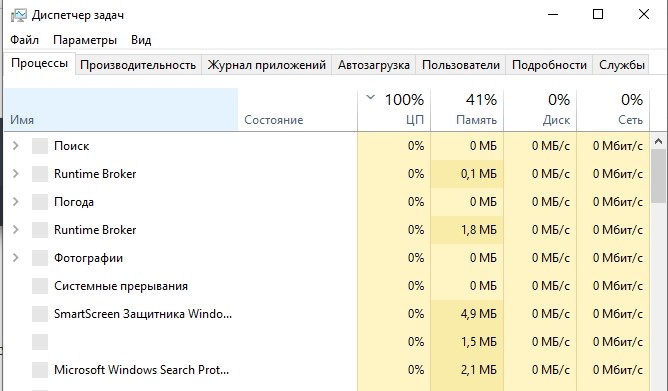
- Во вкладке «Автозагрузка» постарайтесь снять лишние программы, чтобы они не задействовали ресурсы компьютера в автоматическом режиме.
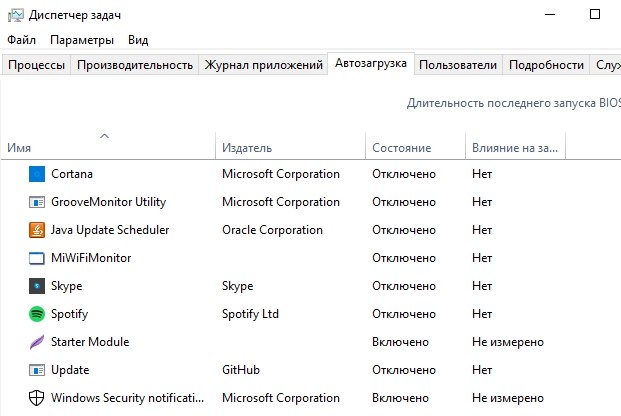
Таким образом, очистка VRAM представляет собой процесс прекращения работы программ, использующих оперативку и видеопамять. Вы можете закрыть приложения любым способом, и тогда при запуске игры или видеоредактора заметите, как увеличилась производительность.
Возможные проблемы
Очистка VRAM производится с целью увеличения производительности компьютера для выполнения ресурсоемких задач. Но иногда освобождение памяти не приводит к желаемому результату, и ПК все равно тормозит. В таком случае вы должны проанализировать характеристики своего графического адаптера, так как не исключено, что он просто слаб и не предназначен для выполнения поставленной задачи.
Важно. Если вы являетесь владельцем ноутбука, то проблема низкой производительности может быть связана с тем, что устройство принудительно использует встроенную графику, а не дискретную. Ошибка устраняется переведением устройства в производительный режим через настройки энергосбережения. 
Еще одна проблема заключается в том, что все приложения закрыты, но аналитика «Диспетчера задач» свидетельствует об использовании больших ресурсов VRAM. Скорее всего, память потребляет вредоносная программа, и вам следует выполнить проверку на вирусы через встроенный защитник Windows или стороннее ПО.
Можно ли увеличить видеопамять?
Единственный способ увеличить VRAM – купить мощную видеокарту с большим объемом видеопамяти. Впрочем, если вы используете встроенную графику, можно добавить выделяемой памяти Винды:
- Выключите ПКМ.
- Во время повторного запуска удерживайте клавишу «Del» или «F2» для входа в BIOS (UEFI).
- Перейдите в раздел «Advanced», а затем – «Graphic Settings» (названия могут отличаться в зависимости от версии меню).
- Во вкладке «Shared Memory» установите максимальное значение.

Далее останется сохранить параметры нажатием на клавишу «F10». Теперь для обработки графических операций будут задействованы все ресурсы компьютера, а наличие подтормаживаний при выполнении ресурсоемких задач станет свидетельством того, что стоит задуматься о замене графического адаптера.

Встроенные или интегрированные (iGPU) в современные процессоры видеокарты справляются со многими компьютерными играми. Для AAA-проектов на высоких настройках они не годятся, но кое что все же могут. Рассмотрим особенности работы встроенных графических ускорителей с памятью.
Сколько памяти у встроенной видеокарты
Интегрированные видеокарты не имеют собственной памяти. Ее черпают из оперативной памяти: в зависимости от настроек BIOS/UEFI или операционной системы, Windows резервирует определённый объём оперативной памяти, которая используется встроенным видеоускорителем в качестве видеопамяти (VRAM).
Обычно графика встраивается в центральный процессор, на некоторых ноутбуках распаивается на материнской плате. Во втором случае это самостоятельное, но несъемное устройство – псевдодискретная графика.
Установленный по умолчанию объем VRAM колеблется от 32 до 2048 МБ в зависимости от модели процессора или «материнки».
Как увеличить или уменьшить объем видеопамяти
Размер выделяемой операционной системой встроенной видеокарте памяти изменяется двумя способами:
- Автоматически или динамически – система выделяет такой объём ОЗУ, который на данный момент необходим графическому процессору для выполнения поставленных задач.
- Вручную – фиксированное значение, установленное на заводе или пользователем вручную.
Зачем изменять размер видеопамяти?
Объем видеопамяти увеличивается для повышения производительности интегрированного видеоядра, запуска приложений и игр, которым недостаточно выделенного по умолчанию объёма VRAM. Уменьшается, чтобы освободить приложениям и Windows больше ОЗУ, если текущие задачи задействуют почти всю оперативку. Отображается объем задействованной памяти во вкладке «Производительность» Диспетчера задач.
При изменении размера графической памяти важен баланс. Отданная для видеокарты ОЗУ резервируется операционной системой и не может использоваться ею либо приложениями. Если на компьютере установлено мало ОЗУ – 2-4 ГБ, смысл в выделении большого объема видеопамяти в ущерб оперативной есть не всегда.
Чем шустрее используется «оперативка», тем выше производительность встроенного видеоядра. При одинаковой конфигурации компьютера ПК с DDR4-3200 выдаст больше кадров в секунду, чем с DDR3-2400. Многое зависит и от самих модулей, задач, метода тестирования.
Положительно на быстродействии графики сказывается разгон оперативки, но прирост FPS не превышает нескольких процентов.
Где посмотреть объем
Увидеть, сколько памяти выделено интегрированному графическому ядру, можно несколькими способами.
Параметры Windows 10
Или вместо этого выполните «ms-settings:easeofaccess-display» в окне Win + R.
Диспетчер задач
Первая цифра – занятая память, вторая – выделенная.
Также процент задействования VRAM отображают сторонние утилиты, например, HWiNFO.
Изменить через BIOS
Расширяется и урезается графическая память в настройках BIOS/UEFI.
Посетите BIOS Setup вашего компьютера. Чаще всего после перезагрузки ПК в момент отображения заставки нужно нажать Delete или F2 (смотрите инструкцию по эксплуатации материнской платы или ноутбука). В Windows 10 для этого отключается «Быстрый запуск».
Дальнейшие действия могут отличаются для различных производителей BIOS/UEFI, но в целом они похожи. Рассмотрим на примере материнки от MSI.
В разделе «Mainboard settings» посетите подраздел «Конфигурация встроенной графики».
Откройте окно выбора параметров «Разделение памяти встроенной графики».
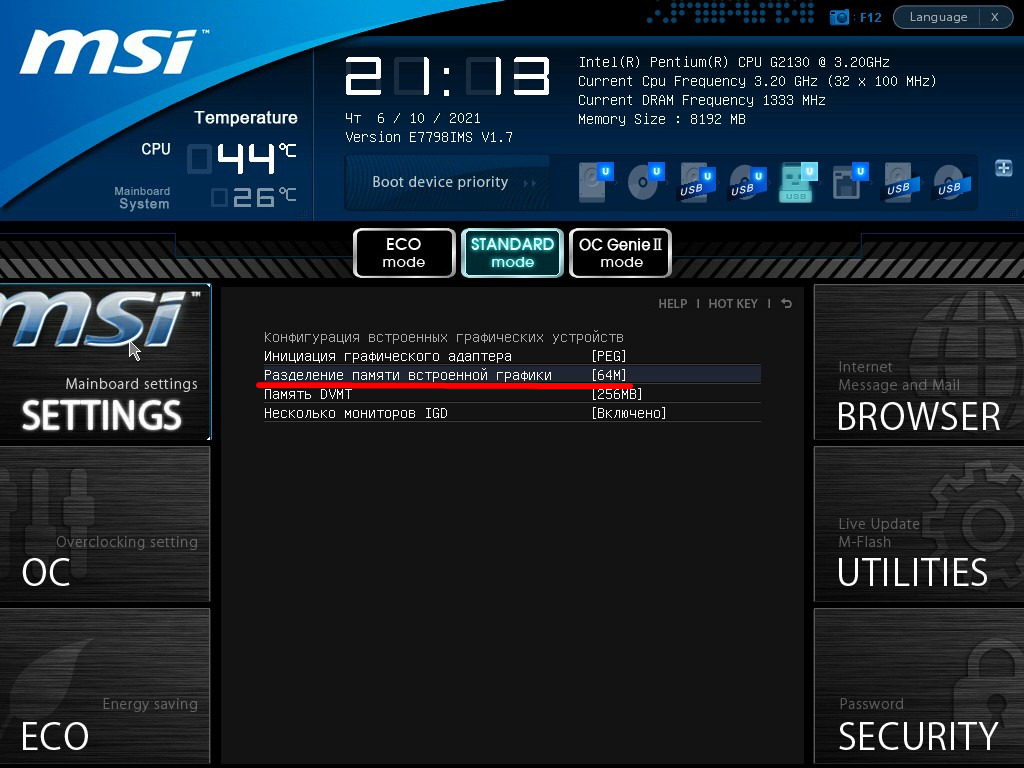
Укажите нужный объём, после чего нажмите F10 для выхода с сохранением настроек.
Также в списке находится параметр «Память DVMT» или Dynamic Video Memory Technology – технология динамического выделения памяти. При включении опции видеокарте выделяется столько видеопамяти, сколько она требует в зависимости от нагрузки, при отключении – весь указанный объем резервируется постоянно.
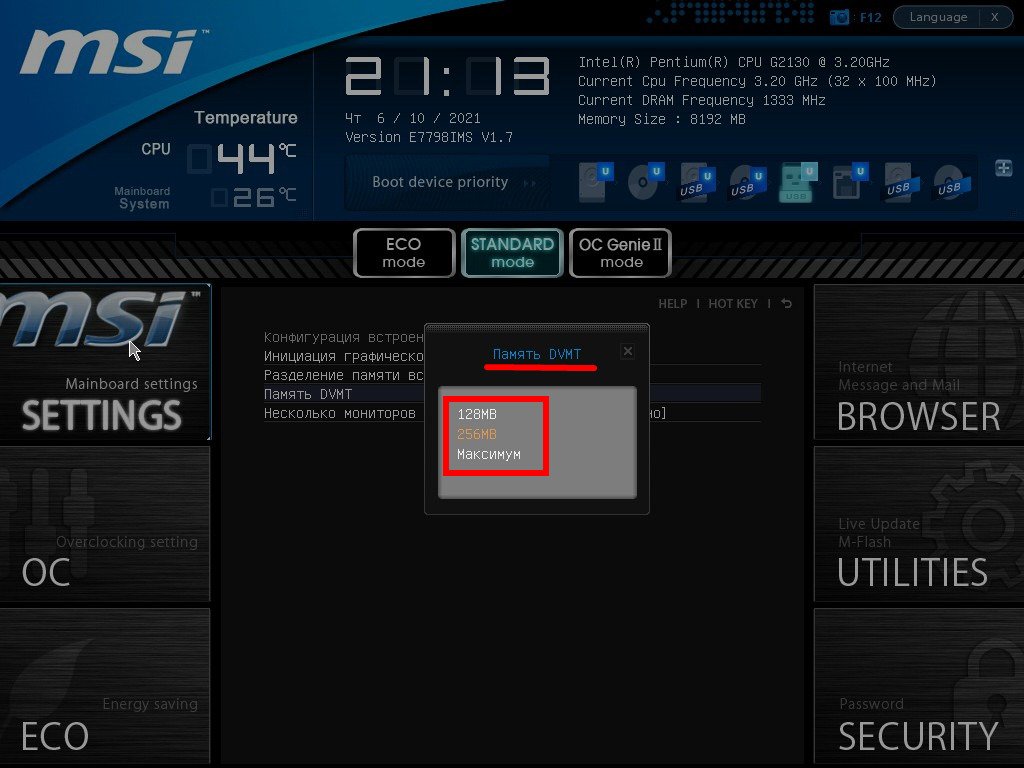
В настройках можно указать максимальный размер ОЗУ, отдаваемый под VRAM.
Параметр может называться «Graphics Adapter Size», «UMA Frame Buffer Size», «Shade Memory», «Video Memory Size» и им подобные, находиться в разделах «Chipset», «Advanced Mode», «Chipset Configuration», «Advanced».
Иногда при включении DVMT память видеокарте выделяется, но приложения её не видят и, соответственно, не запускаются. Выдают ошибку, что объём выделяемой для графики памяти меньше минимальных системных требований игры или программы.
Реестр
Изменяется значение и через реестр. Такой прием удобно использовать если игра не запускается с ошибкой о нехватки видеопамяти.
Вызовите редактор реестра: зажмите Win + R, выполните «regedit».

В ветке «HKLM\Software\Intel» создайте подраздел «GMM».

В него добавьте «Параметр «DWORD (32 бита)».

Назовите его «DedicatedSegmentSize»: через правый клик вызовите «Переименовать» и введите название.
Два раза щелкните по записи левой клавишей, переключите систему счисления на десятичную.

Введите значение, например, «1024» и жмите «ОК», после чего перезагрузите компьютер.
Сколько ставить
Рекомендуется выделять максимально возможный объём памяти для графического ускорителя при условии, что на компьютере достаточно для решения поставленных задач ОЗУ. Если ее мало, стоит активировать опцию DVMT и выставить наибольшее значение. Система автоматически будет выделять оперативку под нужды видеокарты и «забирать» ее, когда потребность во VRAM снижается.
Влияние характеристик оперативной памяти на производительность iGPU
Скорость оперативной памяти оказывает влияние на быстродействие компьютера в играх, частоту кадров. При замене планок с частотой памяти 1866 Гц на 2400 Гц стремительного роста производительности ждать не стоит. Прирост FPS будет незначительным – до нескольких кадров или процентов в секунду. Всё зависит от конфигурации оборудования и самой игры.
Стоит ли заменить оперативку на более быструю, чтобы увеличить FPS в играх?
Как правило такая замена добавляет всего несколько процентов прироста. Если можете достать память задешево можете обновить, иначе я бы не стал заморачиваться.

Добрый день, друзья. ПК является сложным устройством, которое состоит из большого количества деталей. Одним из основных узлов компьютера является видеокарта, которая имеет свою встроенную память, чтобы обрабатывать графику. Данная плата принимает участие в каждой операции, где производится вывод любой картинки на дисплей. Но, большую часть своих ресурсов видеокарта тратит на игры и форматирование видео. Отсюда, желательно знать, как очистить видеопамять на Windows 10?

Зачем вообще необходимо очищать видеопамять?
Итак, вначале давайте разберёмся, что из себя, собственно, представляет видеокарта? Это прибор, преобразующий графические изображения и выводящий их на экран. Видеокарты делятся по двум типам: встроенная и дискретная.
Первый адаптер – это часть ЦП. А второй является отдельным компонентом, который, собственно, и обрабатывает графические материалы. Встроенный адаптер присутствует на любой ПК, а дискретный устанавливают не во всех ноутбуках. В стационарных же компьютерах его по большей части нет, и данную плату нужно приобретать отдельно.
Качество и скоростные данные обработки зависят не только от частоты видеокарты, но и от памяти адаптера. Если с периодичностью очищать память адаптера, то ваш компьютер повысит свою производительность. Не стоит путаться в разнице между дискретным и встроенным адаптером. Первый имеет приличный объём выделенной видеопамяти. Его вполне хватит, чтобы выполнять ресурсоёмкие задачи. Адаптеру второго типа нужна лишь оперативная память.
Как очищается видеопамять?
Давайте более подробно разберёмся, как же освобождается видеопамять. Но, до данного действия, нужно понять, какую видеокарту применяет компьютер, и какова её ёмкость?
Давайте отметим следующее. Провести очистку есть возможность лишь на встроенной видеокарте, использующей оперативку. На дискретном адаптере ёмкость статическая. Она не регулируется. Но, для лучшего функционирования ПК хозяева дискретных адаптеров могут применить те же рекомендации для очищения видеопамяти:
- Запуск «Диспетчера задач» проводим с применением горячих клавиш: Alt + Ctrl + Del;
- На синем экране выбираем вкладку «Диспетчер задач»;
- В данной утилите выбираем меню «Процессы» и останавливаем лишние из них, кликнув по ним ПКМ и выбрав вкладку «Снять задачу»;
- В меню «Автозагрузка» внимательно просматриваем список программ и удаляем из него те, которые нам не нужны вовремя загрузки ПК, кликнув по лишней программе ПКМ и в ниспадающем меню выбирая «Отключить»;
Теперь нам понятно, что очистка видеопамяти является процессом, который прекращает работу различных приложений, которые используют оперативную и видеопамять. Лишние программы можно выключить. После этого, когда вы запустите какую ни будь игру, станет заметной увеличение производительности компьютера.
Какие могут возникнуть проблемы?
Запомните. Если у вас ноутбук, то суть проблемы может быть в том, что его низкая производительность происходит из-за того, что задействована встроенная видеокарта, а не дискретная. Данную ошибку можно устранить, переведя ноутбук в режим повышенной функциональности, которую можно найти, зайдя в настройки электропитания.
Также проблема может быть в том, что вы закрыли все программы, а анализ «Диспетчера задач» показывает, что задействован приличный объём видеопамяти. В этом случае очень может быть, что видеопамять забирает вредоносное ПО. При этом нужно провести анализ компьютера на вирусы любой антивирусной программой.
Увеличиваем видеопамять через BIOS
Разумеется, для увеличения видеопамяти нужно просто приобрести более мощный видеоадаптер. Но, если у вас встроенная видеокарта, то есть возможность для добавления видеопамяти из системы:

- Выключаем компьютер;
- Во время включения нажимаем клавиши «Del» или «F2», чтобы войти в БИОС (UEFI);
- В BIOS нужно войти во вкладку «Advanced», далее в «Graphic Settings» (названия вкладок могут быть другими, это зависит от вашего БИОСа);
- Войдя в меню «Shared Memory», нужно установить max вариант;
- Чтобы сохранить проделанные настройки, нужно нажать кнопочку «F10».
Вывод: как очистить видеопамять на Windows 10 мы разобрались. После проделанных действий компьютер должен начать работать быстрее. Если этого не произошло, то это является сигналом того, что видеокарту нужно поменять на более мощную. Успехов!
Читайте также:

